Как подключить VPN/ВПН? Пошаговая инструкция
VPN/ВПН — зашифрованное подключение к сети, благодаря которому пользователь может обойти локальные ограничения и при этом сохранить конфиденциальность. Использовать сервис довольно просто. Для этого необходимо найти приложение через поиск магазинов приложений и скачать его. Приложение займет около 20-50 МБ памяти.
Как подключить VPN на Iphone
Многие владельцы мобильных устройств, которые работают на операционной системе iOS, заинтересованы в том, как настроить впн для своего гаджета. Владельцы айфонов имеют инструмент для решения этого вопроса: воспользоваться серверами VPN Gate бесплатно. Это можно сделать, задействовав встроенный клиент L2TP/IPsec. Подключиться к нему легко, необходимо только выполнить правильный набор действий.
Он состоит из двух этапов: предварительная конфигурация и непосредственно запуск VPN. Для того, чтобы осуществить предварительную настройку нужно выполнить такие действия:
- Перейти в раздел «Настройки»;
- Выбрать «VPN», также может именоваться «VPN и сеть»;
- Нажать на пункт «Добавить конфигурацию VPN»;
- Выбрать вид «L2TP»;
- В графе «Описание» задать название соединения;
- В строке «Сервер» задать IP-адрес сервера из каталога доступных серверов;
- В графе «Учётная запись», «Пароль», «Общий ключ» ввести vpn;
- Подключиться к серверу.

Однако важно убедиться, что выбранный сервер поддерживает протокол L2TP/IPsec. При помощи переключателя в разделе «Статус» можно вручную подключать и отключать соединение. При удачном подключении в верхней панели система отобразит соответствующий значок.
Как подключить VPN на Андроид
Для подключения устройства на операционной системе Android можно использовать этот же сервис VPN серверов. Порядок действий будет похож на алгоритм действий для iOS. Осуществить это можно так:
- Перейти в «Настройки»;
- Открыть сетевые настройки «Подключения»;
- Перейти в «Другие настройки»;
- Открыть пункт «VPN»;
- Нажать пункт «Добавить профиль VPN»;
- В открывшемся меню задать название и выбрать «L2TP/IPSec PSK»;
- Ввести IP-адрес сервера из каталога серверов в поле «Адрес сервера»;
- Произвести подключение к серверу, который поддерживает необходимый протокол;
- В графе «Общий ключ IPSec» ввести vpn;
- Если доступен пункт «Показать дополнительные параметры», то отметить его галочкой;
- В строке «Перенаправление маршрутов» ввести значение 0.
 0.0.0/0;
0.0.0/0; - Нажать на кнопку «Сохранить».
Предварительная конфигурация на этом завершена, можно переходить непосредственно к подключению, для этого нужно выполнить такие шаги:
- В графе «Имя пользователя» и «Пароль» ввести vpn;
- Обозначить галочкой пункт «Сохранить учётные данные»;
- Нажать на кнопку «Подключиться»;
- Проверить в списке подключений, напротив VPN соединения наличие статуса «Подключено».
После удачного подключения весь сетевой трафик начнёт проходить через выбранный сервер, а отображаемое в сети местоположение будет отличаться от фактического расположения.
Как установить VPN на компьютер
Для тех, кого интересует вопрос, как установить vpn на Windows, далее предоставляется инструкция подключения к серверу ретрансляции при помощи встроенных в операционную систему компонентов.
Для настройки подключения на компьютере потребуется выполнить предварительный этап, следуя таким шагам:
- Перейти в «Панель управления»;
- Открыть «Центр управления сетями и общим доступом»;
- Выбрать пункт «Создание и настройка нового подключения или сети»;
- Выбрать меню «Подключение к рабочему месту»;
- Кликнуть на «Использовать моё подключение к Интернету (VPN)»;
- Из каталога выбрать и скопировать IP-адрес;
- В окне «Подключение к рабочему месту» в графе «Адрес в Интернете» ввести скопированный IP;
- В графе «Имя объекта назначения» указать VPN, в случае появления полей «Имя пользователя» и «Пароль» в обе строки ввести слово vpn;
- Отметить галочкой пункт «Запомнить учётные данные»;
- Вернуться в «Центр управления сетями и общим доступом» и кликнуть на «Изменение параметров адаптера»;
- В окне подключений, нужно ПКМ кликнуть по VPN соединению, а затем выбрать пункт «Свойства»;
- Перейти в раздел «Безопасность»;
- Для пункта «тип VPN» из перечня выбрать «Протокол L2TP с IPsec (L2TP/IPsec)»;
- Для параметра «Шифрование данных» выбрать вариант «обязательное (отключиться, если нет шифрования)»;
- Кликнуть по пункту «Дополнительные параметры» и в новом окне для пункта «Для проверки подлинности использовать общий ключ» ввести значение vpn в строке «Ключ»;
- Нажать кнопку «ОК», а затем ещё раз.

На этом настройка соединения будет завершена. Для последующего подключения к новому соединению нужно сделать следующее:
- Через панель задач перейти в раздел «Сеть»;
- Выбрать VPN подключение и нажать кнопку «Подключиться»;
- Если запрашиваются авторизационные данные, то в оба поля ввести значение vpn;
- Проверить в списке соединений наличие VPN подключения со статусом «Подключено».
- Использование VPN соединения на компьютере позволит подключаться к любым сервисам и приложениям, которые ранее были заблокированы.
Почему перестал работать VPN?
Многие задаются вопросом, почему не работает впн? Это происходит потому, что это соединение может по-разному себя вести в различных ситуациях. Оно может работать не корректно, давать сбои, постоянно отключаться, попасть под блокировку защитных алгоритмов и т. д.
Стабильность работы VPN может зависеть от целого ряда факторов. Среди основных компонентов, которые могут отвечать за то, что не работает впн можно выделить такие:
- Используемое устройство и его операционная система;
- Настройки подключения;
- Работа антивирусов и прочих защитных программ;
- Аппаратные или программные ошибки, сбои.

Стоит учитывать, что сами используемые сервера в конкретный момент времени могут не работать либо имеются проблемы с интернет-подключением в целом.
Как войти через VPN в приложение?
Для того, чтобы пользоваться приложениями, сайтами, веб-сервисами и прочими продуктами используя VPN необходимо соблюдать последовательность. Прежде всего, подключается заранее настроенное и подготовленное VPN соединение. Затем рекомендуется проверить изменился ли ваш адрес в сети и отображаемое местоположение. Уже только после этого следует запускать искомое приложение в браузере или через ярлык.
Как пользоваться VPN-сервисом и зачем он нужен
Купите любую подписку прямо сейчас и получите в подарок 30 дополнительных дней.
Не пропустите! Получите 4 месяца в подарок при покупке годовой подписки.
Нет ничего лучше VPN для обеспечения безопасности и конфиденциальности онлайн.
С ExpressVPN это так же просто, как дважды два!
Купить ExpressVPN
Что такое VPN-сервис?
Если вы еще не знаете, что такое VPN-сервис и как подключитьcя к VPN, нам есть что вам рассказать. VPN (ВПН), или виртуальная частная сеть, — это защищенный туннель между двумя или более устройствами.
VPN (ВПН), или виртуальная частная сеть, — это защищенный туннель между двумя или более устройствами.
Сети VPN используются для защиты интернет-трафика от прослушивания, постороннего вмешательства и цензуры.
ExpressVPN также может выступать в качестве прокси-сервиса, позволяя вам анонимно просматривать веб-страницы, где бы вы ни находились.
Купить ExpressVPN
Как начать пользоваться VPN-сервисом за 3 простых шага:
Шаг 1
Загрузка VPN-приложения
Выберите тарифный план и скачайте приложение ExpressVPN на свой компьютер или мобильное устройство.
Шаг 2
Установка и настройка
Приложения ExpressVPN быстро и легко устанавливаются и настраиваются. Перейти к инструкции по установке для своего устройства.
Шаг 3
Подключение к VPN-серверу
Подключитесь к одной из 94 стран мира и наслаждайтесь Интернетом в полной безопасности и конфиденциальности!
Купить ExpressVPN
Один VPN-сервис для всех устройств
Хотите обеспечить себе безопасность на всех устройствах? ExpressVPN предлагает простые в использовании приложения для Windows, Android, Mac, iPhone, iPad, Linux и роутеров:
Узнайте, как использовать VPN-приложение на:
Windows Mac iOS Android Linux РоутерИли см.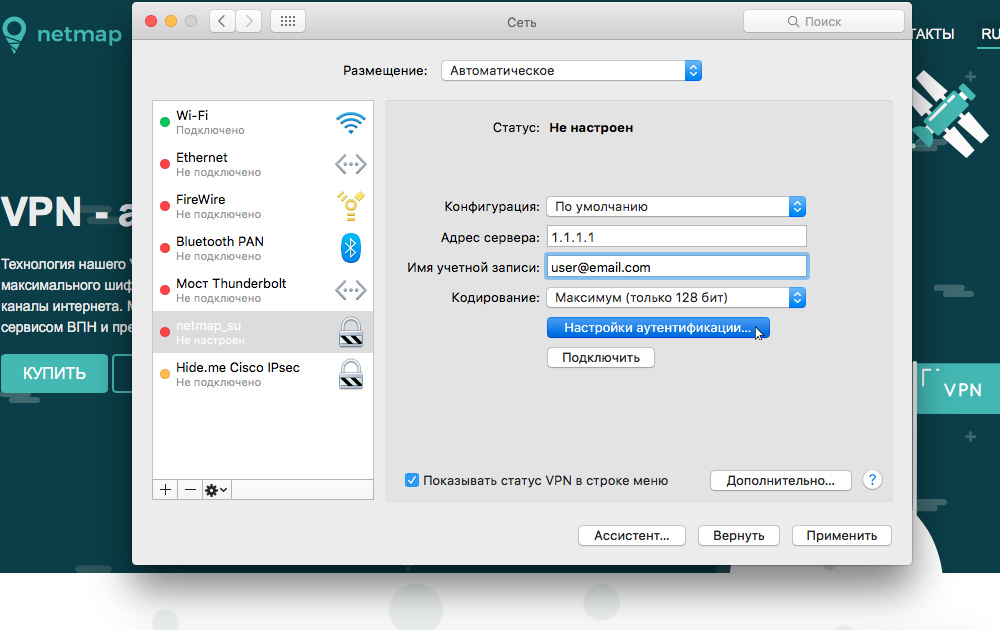 инструкции по настройке ExpressVPN на других устройствах.
инструкции по настройке ExpressVPN на других устройствах.
Как настроить VPN-соединение
Установка собственного VPN-приложения на устройство обычно дает лучший результат, но если такой возможности нет, то вы можете настроить VPN-соединение вручную.
Узнайте, как вручную настроить
VPN-соединение на: Windows Mac Linux Роутере
См. инструкции для других устройств.
Зачем пользоваться VPN-сервисом?
VPN — это важная часть вашей онлайн-жизни, независимо от того, кто вы. Эти люди знают о преимуществах VPN:
Бизнесмен во время деловой поездки
Для современного бизнес-профессионала работа в аэропорту, кафе или отеле — это реальность жизни. Но общедоступные Wi-Fi-соединения обычно не шифруются, поэтому хакеры и мошенники могут получить доступ к вашим персональным данным и важным данным вашей компании.
VPN шифрует ваш трафик и защищает его от посторонних глаз, позволяя вам спокойно работать, не думая об угрозах безопасности, где бы вы ни находились.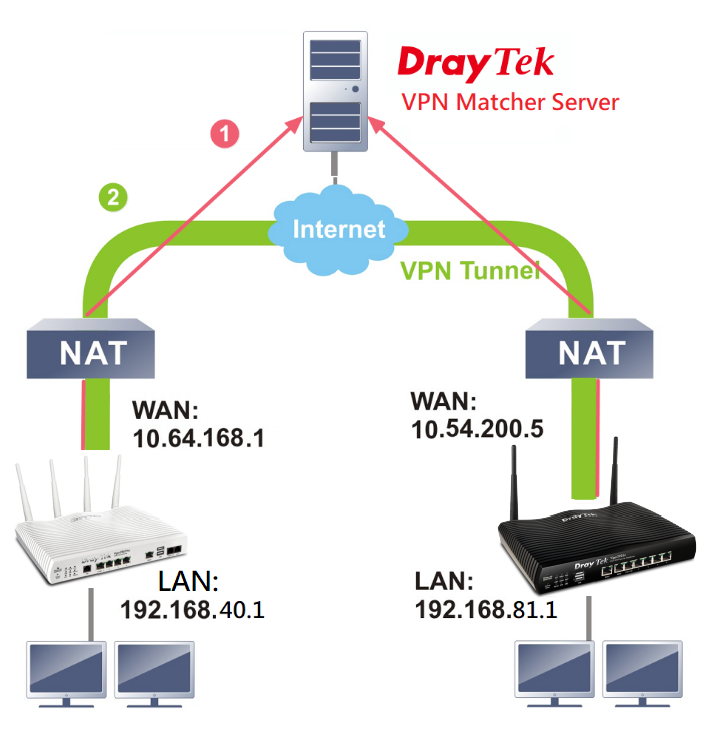
Любитель развлечений
В Интернете каждый найдет для себя что-то интересное, будь то популярный сериал или крупнейшее спортивное событие года. Тем не менее, многие страны подвергают цензуре определенный контент, не позволяя вам смотреть то, что вы хотите.
VPN дает возможность обойти цензуру и получить защищенный доступ к любимым онлайн-развлечениям из любой точки мира и в любое время.
Путешественник
Наслаждаетесь заслуженным отдыхом и хотите поделиться своими впечатлениями с друзьями и семьей? Многие путешественники с удивлением обнаруживают, что их любимые социальные сети заблокированы в том месте, куда они приехали, и это затрудняет общение с близкими, оставшимися дома.
VPN позволяет использовать социальные сети, где бы вы ни находились, и не думать о потенциальных угрозах, зная, что весь ваш интернет-трафик всегда зашифрован.
Человек, которому важна конфиденциальность
То, что вы делаете в Интернете, — это ваше личное дело.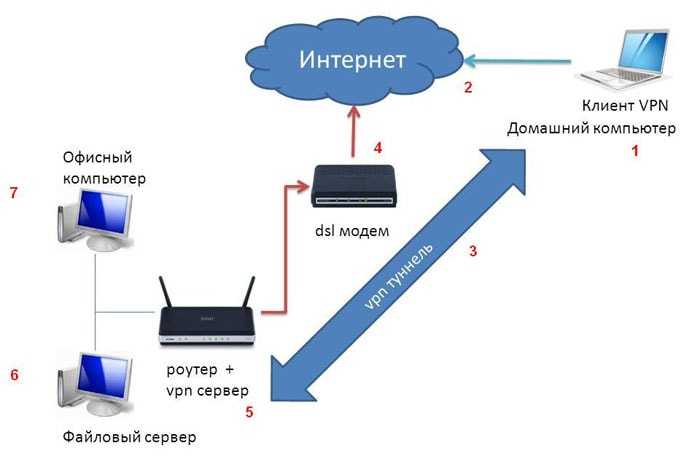 К сожалению, почти все интернет-провайдеры хранят вашу историю просмотров, а некоторые даже зарабатывают на ее продаже третьим лицам. Правительства некоторых стран также активно отслеживают и контролируют онлайн-активность интернет-пользователей.
К сожалению, почти все интернет-провайдеры хранят вашу историю просмотров, а некоторые даже зарабатывают на ее продаже третьим лицам. Правительства некоторых стран также активно отслеживают и контролируют онлайн-активность интернет-пользователей.
VPN предотвращает отслеживание ваших действий в Сети, позволяя вам пользоваться Интернетом по своему усмотрению.
Подробнее о том, как еще можно использовать VPN.
30
ДНЕЙ
ГАРАНТИЯ ВОЗВРАТА ДЕНЕГ
Как работать с VPN-сервисом без всякого риска
Хотите просто попробовать VPN? Оформите подписку прямо сейчас, и если вы не будете на 100% удовлетворены скоростью, безопасностью и стабильностью ExpressVPN, обратитесь в службу поддержки в течение 30 дней и получите все свои деньги обратно без каких-либо вопросов.
Купить ExpressVPN
Как использовать виртуальную частную сеть (VPN) — Вычислительные услуги — Управление директора по информационным технологиям
Какой вариант? | Установить на Mac или Windows | Установить на мобильном устройстве | Устранение неполадок
Когда вы подключаете свой компьютер или мобильное устройство к виртуальной частной сети CMU, ваше устройство будет действовать так, как будто оно находится в кампусе.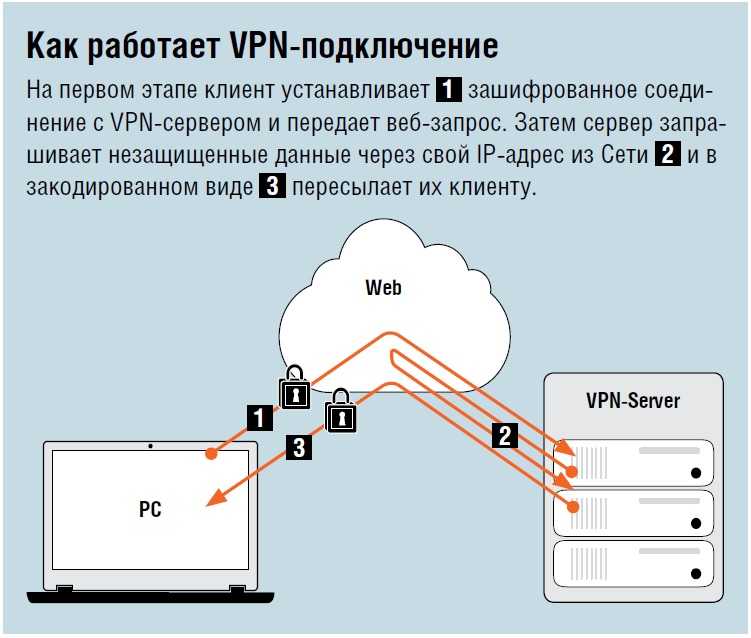 Это означает, что вы сможете безопасно получать доступ к ресурсам CMU, даже находясь за пределами страны.
Это означает, что вы сможете безопасно получать доступ к ресурсам CMU, даже находясь за пределами страны.
VPN-подключения зашифрованы, что делает их более безопасными, чем подключение через общедоступный Wi-Fi или даже из вашей домашней сети. VPN принимает запрос вашего компьютера и отправляет его на веб-сайт или в систему. Затем запрошенные данные пересылаются вам обратно через то же безопасное соединение.
В CMU мы используем клиент Cisco AnyConnect Secure Mobility Client для подключения к сети через VPN. У вас есть два варианта подключения к VPN.
Вариант 1: Campus VPN
Что это такое:
Campus VPN — это VPN с разделенным туннелем. По сути, это означает, что ваше соединение шифруется только тогда, когда вы используете ресурсы кампуса.
Когда использовать:
Если вы учитесь и работаете удаленно, но вам нужен доступ только к некоторым ресурсам CMU, таким как общие сетевые диски, службы ACIS (SIS, DecisionCast, HRIS) или библиотечные системы, Campus VPN — это решение для вас.
Вариант 2: Полная VPN
Что это:
Полная VPN — это как в кампусе. Вся ваша онлайн-активность шифруется и перенаправляется через сеть CMU.
Когда использовать:
Это идеальное решение для лицензированных библиотек ресурсов, таких как ArtSTOR, электронные книги NetLibrary и фотоархив AP. Иностранные студенты могут захотеть использовать опцию Full VPN, чтобы обеспечить бесперебойную работу и доступ ко всем ресурсам университета.
Важно!
Вы можете заметить снижение производительности при подключении к этой опции, так как вся ваша активность будет туннелироваться через сеть CMU.
Установите
- Удалите все предыдущие версии клиента Cisco AnyConnect Secure Mobility.
- Загрузите клиент Cisco AnyConnect Secure Mobility.
- Дважды щелкните загруженный файл , чтобы запустить программу установки.
- Следуйте инструкциям на экране до установить .

- Снимите флажок со всеми пунктами кроме VPN для Тип установки
- При появлении запроса включите Системное расширение AnyConnect и разрешите фильтрацию содержимого , следуя инструкциям на экране.
ВАЖНО : Если вы подключаетесь с Mac и используете антивирус ESET, выполните шаги, чтобы настроить ESET для совместимости с VPN.
Подключиться к VPN
- Подключиться к интернет .
- Открыть Безопасный мобильный клиент Cisco AnyConnect .
- Введите vpn.cmu.edu и нажмите Подключить .
- Щелкните раскрывающийся список Group и выберите параметр VPN, который лучше всего соответствует вашим потребностям.
- Введите свой идентификатор пользователя Andrew и пароль .
- Аутентификация с помощью 2fa (DUO).

- Нажмите OK .
Отключить VPN
- Чтобы завершить сеанс VPN, откройте Клиент Cisco AnyConnect Secure Mobility .
- Щелкните Отключить .
Установить
- Удалить все предыдущие версии Cisco AnyConnect.
- Установите приложение Cisco AnyConnect из Apple App Store или Google Play Store .
- Откройте приложение Cisco AnyConnect .
- Выберите Добавить VPN-подключение .
- Введите Описание , например, CMU VPN и Адрес сервера vpn.cmu.edu .
- При появлении запроса разрешить изменения.
- Нажмите Сохранить .
Примечание. Обновления и версии Mobile VPN не совпадают с установками Windows и Mac.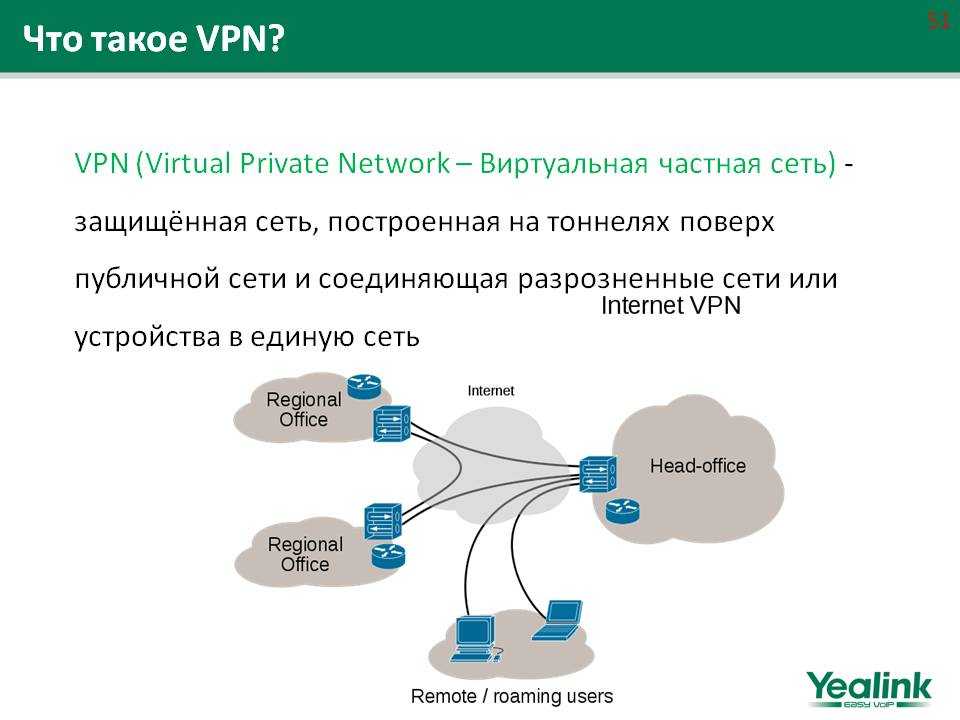
Connect
- Откройте Cisco AnyConnect приложение.
- Выберите добавленное соединение, затем включите или включите VPN.
- Выберите раскрывающийся список Группа и выберите параметр VPN, который лучше всего соответствует вашим потребностям.
- Введите свой идентификатор пользователя Andrew и пароль .
- Аутентификация с помощью 2fa (DUO).
- Нажмите Подключить .
Отключить VPN
- Чтобы завершить сеанс VPN, откройте приложение Cisco AnyConnect .
- Нажмите Отключить .
Если у вас возникли проблемы с подключением к VPN, проверьте следующее:
- Вы подключены к Интернету.

- Вы ввели vpn.cmu.edu в качестве VPN.
- Вы входите в систему с вашим идентификатором пользователя Andrew и паролем .
Все еще не можете подключиться?
Если вы по-прежнему не можете подключиться, рассмотрите следующее:
- Убедитесь, что ваш антивирус или брандмауэр разрешает AnyConnect. Возможно, вам придется временно отключить антивирус или брандмауэр, чтобы определить, можно ли установить соединение.
- Проверьте настройки сна на вашем компьютере. Все VPN полагаются на активное подключение к Интернету. Когда ваш компьютер переходит в спящий режим, он может автоматически отключиться от VPN.
- Удаление других приложений VPN или отключение от них . Если вы в настоящее время используете другое приложение VPN, оно может конфликтовать с клиентом Cisco AnyConnect Secure Mobility Client.
- Удаление SSH Tectia .
 Удалите приложение со своего компьютера или мобильного устройства, а затем переустановите его, используя стандартный метод установки .
Удалите приложение со своего компьютера или мобильного устройства, а затем переустановите его, используя стандартный метод установки . - Удаление Cisco AnyConnect. Удалите приложение со своего компьютера или мобильного устройства, удалите свой профиль Cisco и переустановите AnyConnect.
Примечание: Не включайте прокси-серверы или совместное использование подключения к Интернету для сетевых устройств при использовании программного обеспечения Cisco AnyConnect.
Нет запроса VPN на iOS и macOS
Вы можете не видеть запрос VPN на устройствах iOS или macOS. Произойдет одно из следующих событий:
- Сообщение об ошибке. Вы не можете просматривать эту страницу на duo.com, так как она ограничена.
- Вместо подсказки DUO отображается серое поле.
Проблема с ограничениями контента. Выполните соответствующие шаги ниже, чтобы разрешить VPN.
iOS 12+
- Перейдите в «Настройки» > «Экранное время» > «Контент и ограничения конфиденциальности» > «Ограничения контента» > «Веб-контент» на устройстве.

- Снимите флажок Ограничить веб-сайты для взрослых , чтобы полностью отключить ограничения контента.
Если вы не хотите полностью отключать ограничения контента, разрешите duosecurity.com в параметре Content Restrictions . Это позволит отображать подсказку DUO, даже если включены ограничения содержимого.
iOS 11
- Выберите «Настройки» > «Основные» > «Ограничения» > «Веб-сайты» .
- Снимите флажок Ограничить содержание для взрослых , чтобы отключить ограничения содержимого.
Если вы не хотите полностью отключать ограничения содержимого, разрешите duosecurity.com в параметре Определенные веб-сайты Только . Это позволит отображать подсказку DUO, даже если включены ограничения содержимого.
macOS 12+ (Монтерей)
- Откройте Системные настройки.
- Выберите Экранное время > Контент и конфиденциальность.

- Набор Веб-контент ограничения до Неограниченный доступ .
Если вы не хотите полностью отключать ограничения содержимого, разрешите duosecurity.com в параметре Разрешенные веб-сайты Только . Это позволит отображать подсказку DUO, даже если включены ограничения содержимого.
Примечание: Если вы открываете Экранное время в первый раз и не настроили эту функцию, вам будет предложено настроить телефон для себя или ребенка и установить пароль.
- О
- Новости
- Статус услуги
Войти в службы
- Справочный центр компьютерных услуг
- 412-268-4357 (ПОМОЩЬ)
- it-help@cmu.
 edu
edu
VPN с удаленным доступом | OpenVPN Access Server
Давайте поговорим об удаленном доступе — и, в частности, о вашей VPN удаленного доступа.
В вашем офисе есть сеть. В этой сети вы можете получить доступ к принтерам, подключиться к ИТ-ресурсам, передать данные и многое другое. Это безопасно и защищает вашу команду от сомнительных веб-сайтов.
Но потом вы начинаете нанимать удаленных сотрудников.
Удаленные сотрудники:
- обходятся компании дешевле (на один стол меньше!)
- Часто они более продуктивны.
- И они счастливее!
Это выигрыш для всех, поэтому предлагать удаленную работу не составляет труда.
Проблема в том, что все члены вашей команды в офисе пользуются офисной сетью. Он обеспечивает их ресурсами, а компанию безопасностью. Удаленные работники не могут войти в систему, поэтому вам нужен VPN для удаленного доступа.
VPN с удаленным доступом означает, что ваши удаленные сотрудники могут подключаться к вашей офисной сети из любого места — дома, в дороге, в дороге — где есть доступ к Интернету. Затем у них есть доступ ко всем ресурсам вашей компании, и каким-то образом ваши данные *все еще* в безопасности, даже если они используют (ох!) общественный Wi-Fi.
Как работает программное обеспечение Remote Access VPN
Как именно сервер доступа выполняет это?
Вот как работает VPN с удаленным доступом: вы начинаете с уже существующего подключения. Наиболее логичным и популярным методом передачи информации является общедоступный Интернет, поэтому VPN передает информацию туда. Но все, что вы отправляете через Интернет, если оно не защищено, может быть замечено любыми другими людьми на этом пути. Любой в вашей сети Wi-Fi может подслушивать, что вы делаете. Единственный способ предотвратить это?
Шифрование.
Это то, что использует сервер доступа. Все, что вы отправляете по собственному Wi-Fi, в офисе или где-то еще, шифруется. Это означает, что только ваше устройство и сервер доступа в вашем офисе знают, как его прочитать. Для всех остальных это просто беспорядок.
Все, что вы отправляете по собственному Wi-Fi, в офисе или где-то еще, шифруется. Это означает, что только ваше устройство и сервер доступа в вашем офисе знают, как его прочитать. Для всех остальных это просто беспорядок.
Шифрование — основа VPN. При подключении к AS с помощью телефона любая информация, которую вы загружаете, становится зашифрованной и нечитаемой — только тогда она продолжает свой веселый путь через Интернет
Пока он там в пути, никто не может его понять — это просто чепуха. Однако у сервера доступа есть ключи для его расшифровки, и именно так он может его прочитать. Любая информация, которая затем отправляется обратно на ваше устройство с сервера доступа, также шифруется, поэтому все, что проходит через это соединение в любом направлении, не может быть прочитано кем-либо еще.
Давайте рассмотрим пример.
Скрытые субтитры предоставлены сервером доступа OpenVPN: Удаленный доступ к локальной сети
Некоммерческая корпорация обеспечивает субтитры для вещания, открывая доступ к телевидению для глухих и слабослышащих людей. У них есть офисы в двух штатах США и удаленный центр обработки данных, и большая часть их сотрудников работает удаленно, благодаря чему их организация работает круглосуточно и без выходных.
У них есть офисы в двух штатах США и удаленный центр обработки данных, и большая часть их сотрудников работает удаленно, благодаря чему их организация работает круглосуточно и без выходных.
Их проблемы:
- Удаленный персонал должен надежно подключиться к любому из трех объектов для доступа к специализированному программному обеспечению/услугам.
- Если ресурс на каком-либо сайте вызывает беспокойство у субтитров, они должны иметь возможность быстро перенаправить на другой объект, чтобы свести к минимуму потерю субтитров (особенно при субтитрах живых событий!)
- Сотрудники используют исключительно операционную систему Windows, поэтому любое решение должно поддерживать Windows.
Наше решение: сервер доступа OpenVPN.
Удаленный персонал теперь имеет эффективный доступ ко всем трем объектам.
- Благодаря вариантам ОС в Access Server ИТ-персонал может выбрать дистрибутив, с которым они уже знакомы.
- Сервер доступа можно настроить для работы в режиме первично-вторичного аварийного переключения для развертывания локальной сети, чтобы обеспечить высокую доступность, необходимую для работы в режиме 24/7.

- OpenVPN Connect Client для Windows поддерживает настройку нескольких профилей подключения, что означает быстрое и простое переключение между разными офисами.
- Клиент OpenVPN Connect для Windows и сервер доступа поддерживают специальный профиль подключения, который называется «автоматический вход»; это позволяет пользователям подключаться без необходимости вводить имя пользователя/пароль. Аутентификация основана исключительно на сертификатах безопасности. Это может ускорить установку соединения, когда автору субтитров необходимо перенаправить на другой объект, чтобы свести к минимуму потерю субтитров.
Это решение, которое им нужно. Это сервер доступа.
Итак, с чего начать?
Как настроить VPN для удаленного доступа
Это просто.
Просто установите сервер доступа в сети, а затем подключите свое устройство с помощью нашего клиента Connect.
Сервер доступа будет принимать входящие подключения из Интернета, только если это устройство и пользователь имеют правильный код доступа и необходимые сертификаты.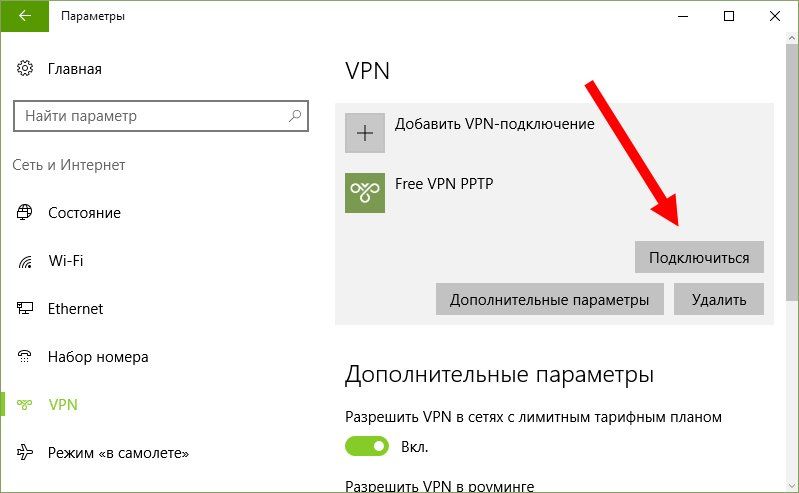 После правильной настройки вы можете подключить свой ноутбук, телефон, планшет или даже удаленный рабочий стол прямо к вашему офису.
После правильной настройки вы можете подключить свой ноутбук, телефон, планшет или даже удаленный рабочий стол прямо к вашему офису.
Ваши данные в безопасности; посторонние не могут подслушивать или шпионить. Это удаленное VPN-подключение, что означает «виртуальная частная сеть».
- Это виртуальный — в том смысле, что это чисто программное решение. Для начала вам не понадобятся модемы, маршрутизаторы или кабели; он основан на программном обеспечении и полностью виртуален.
- Это личное — так что никто другой не может видеть ваши данные.
- Это ваша собственная сеть , что означает, что вы можете передавать данные, файлы, изображения и все, что вам может понадобиться.
Используя этот VPN-туннель, вы можете получить доступ к файлам, которые находятся в офисе, дома, с телефона или планшета — где угодно. Вот как это работает. Вы можете подключить устройство, которое находится на другом конце света, и почувствовать, что вы входите прямо в свою офисную сеть.
 0.0.0/0;
0.0.0/0;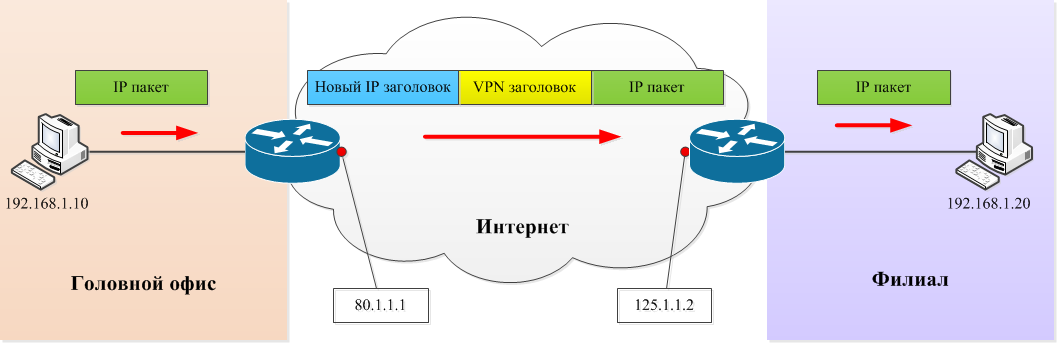
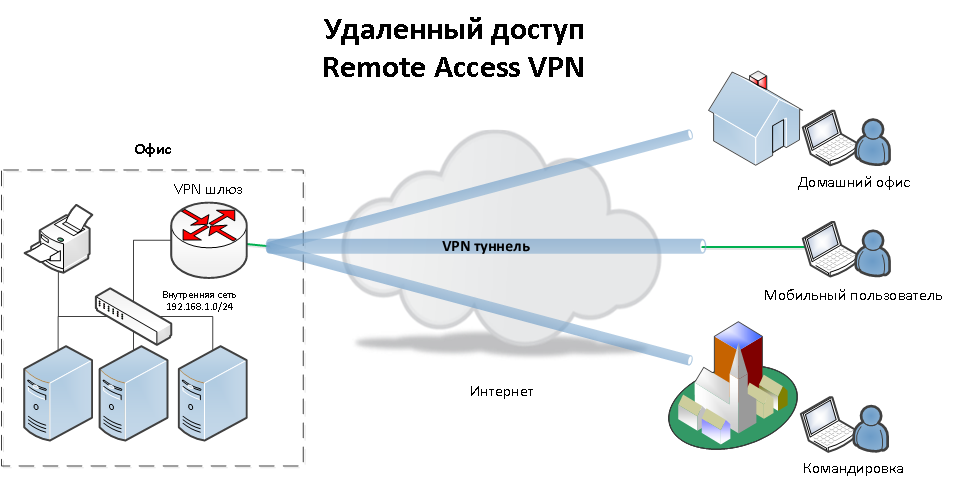
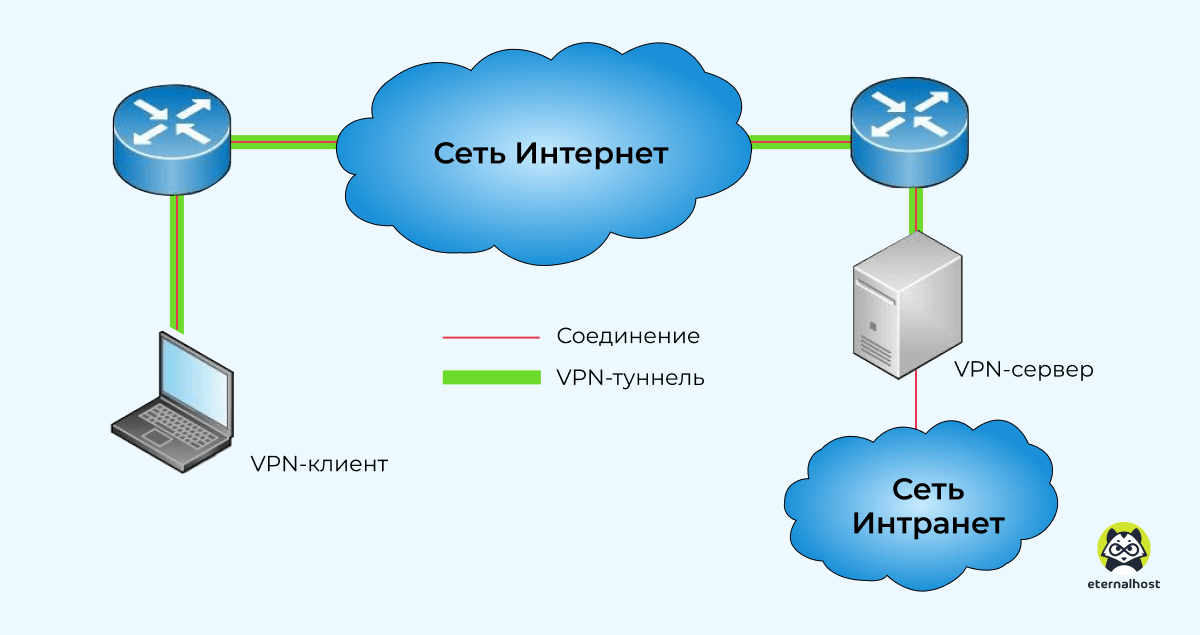


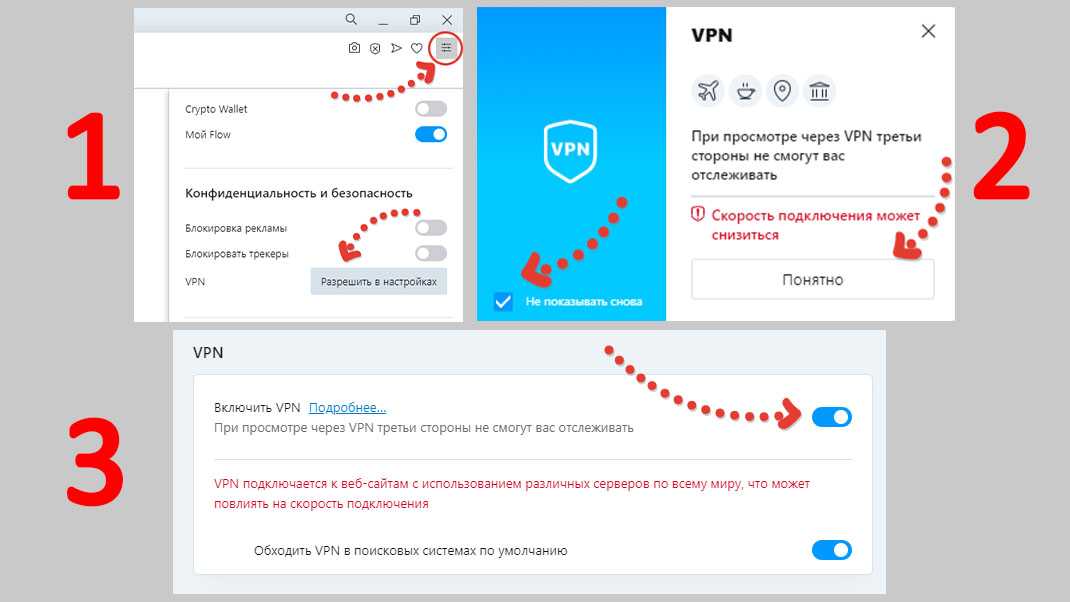
Ваш комментарий будет первым